word:合併列印
一開始要有
1 主檔案
2 通訊錄
郵件>啟動合併列印>信件:
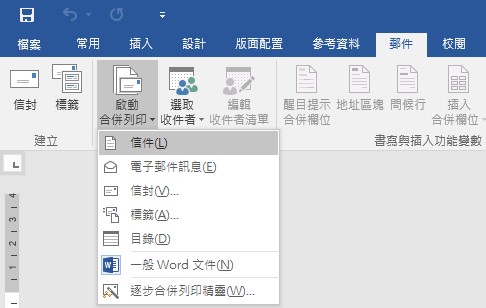
郵件>選取收件者>使用現有清單:
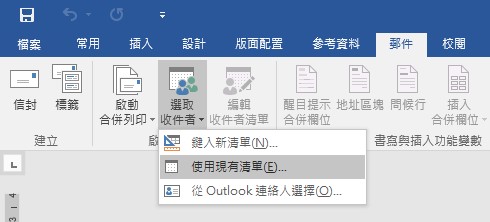
找到通訊錄的檔案(有重複值)
郵件>插入合併欄位
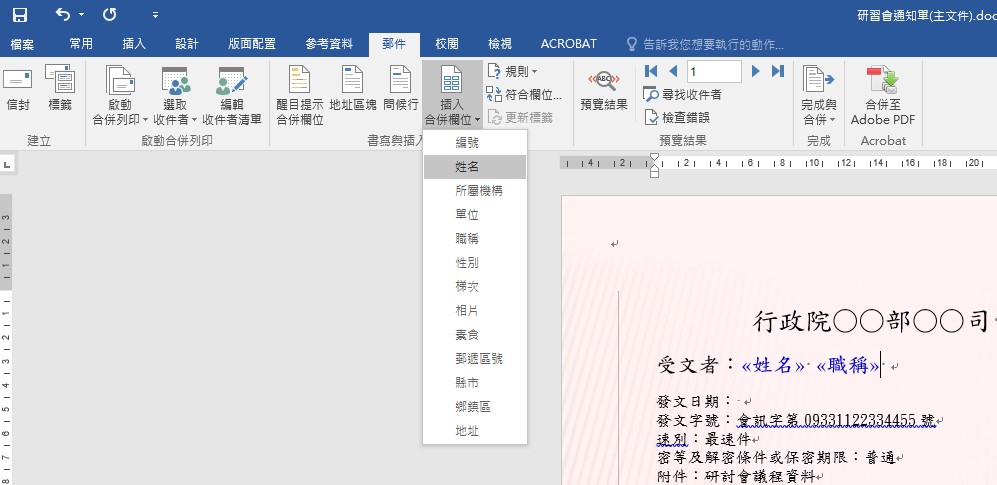
插入姓名,職稱……
郵件>編輯收件者清單>尋找重複值
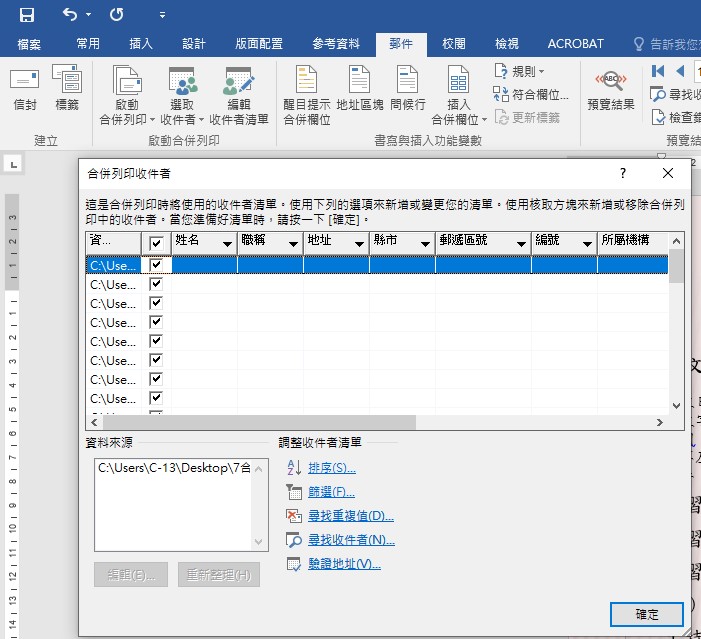
可以濾除重複值
最後,完成與合併
詳細操作可見 合併列印
如果是通訊錄欄位沒有的資料
需使用
郵件 > 規則
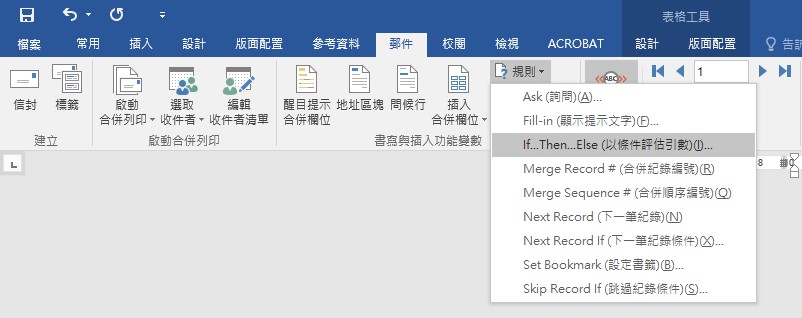
可以插入Merge Sequence或
if …. then … else:
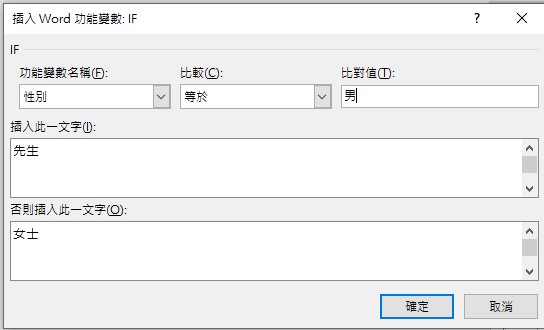
如果性別等於男
插入:先生
否則插入:小姐
需要什麼就插入什麼:
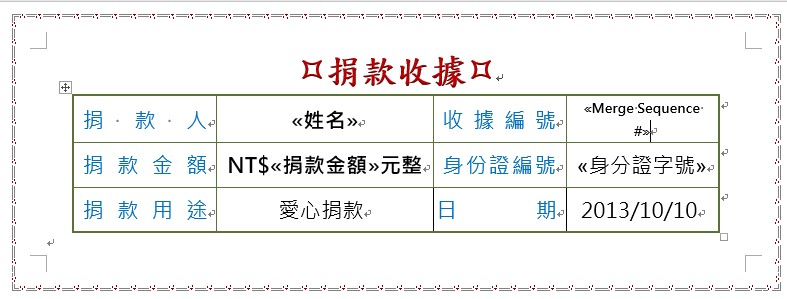
預覽結果
捐款金額目前是數字:

關閉預覽
<<捐款金額>>
前面key: 123並選取>
插入>數字>壹,貳,參…
把123變成國字的 壹佰貳拾參
選取 壹佰貳拾參 >
shift + F9 (右鍵>切換功能變數)
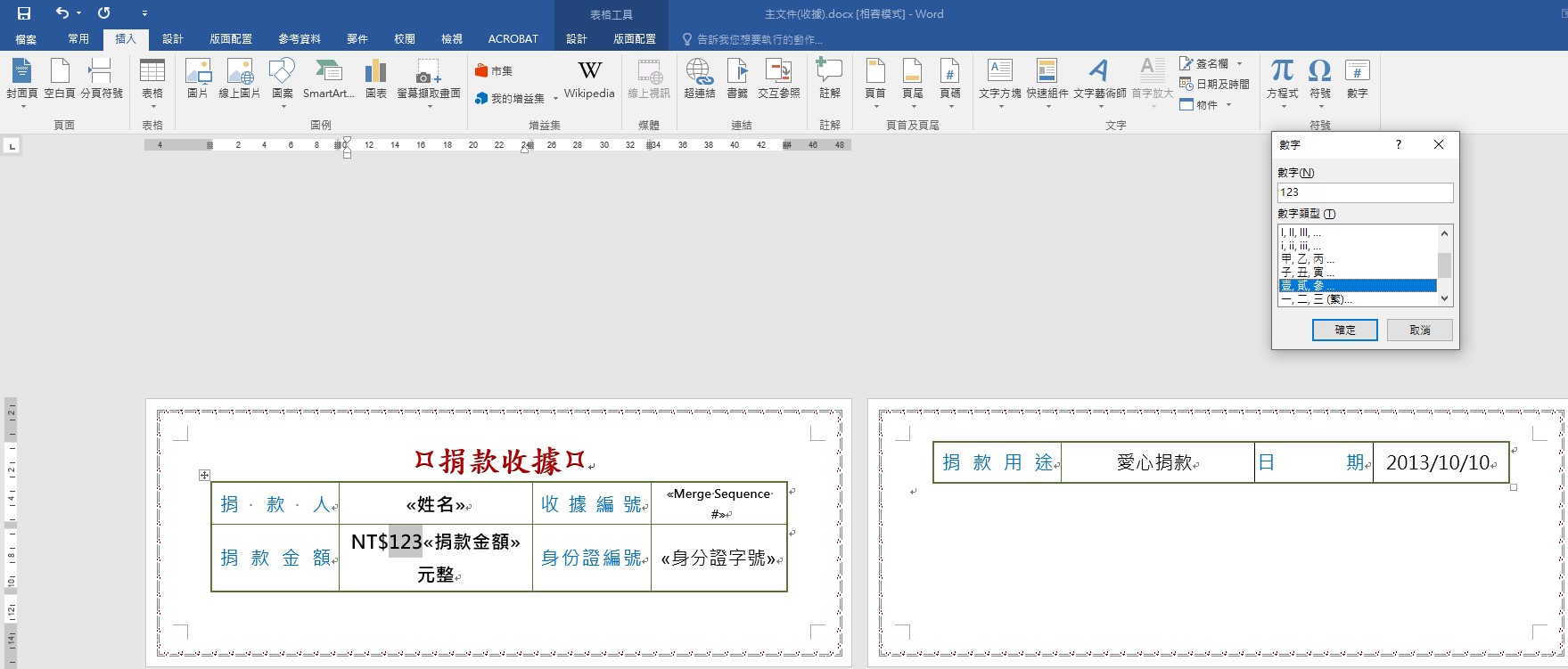
shift + F9 (右鍵>切換功能變數)
壹佰貳拾參
會變成:
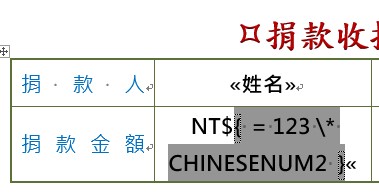
將
«捐款金額»
剪下
取代123
選取:
«Merge Sequence #»
插入>書籤
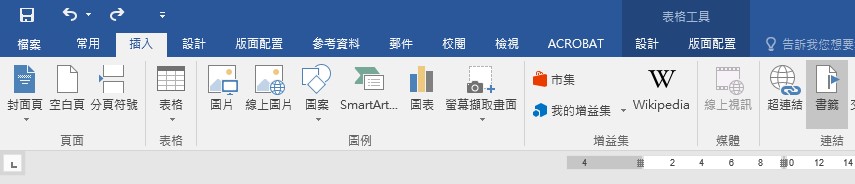
將書籤命名為no
> 新增
選取
«Merge Sequence #»
移到左下角,並改為白色(印不出來)

鼠標移到收據編號>
版面配置>公式>
=10000+no (no可由加入書籤選取)
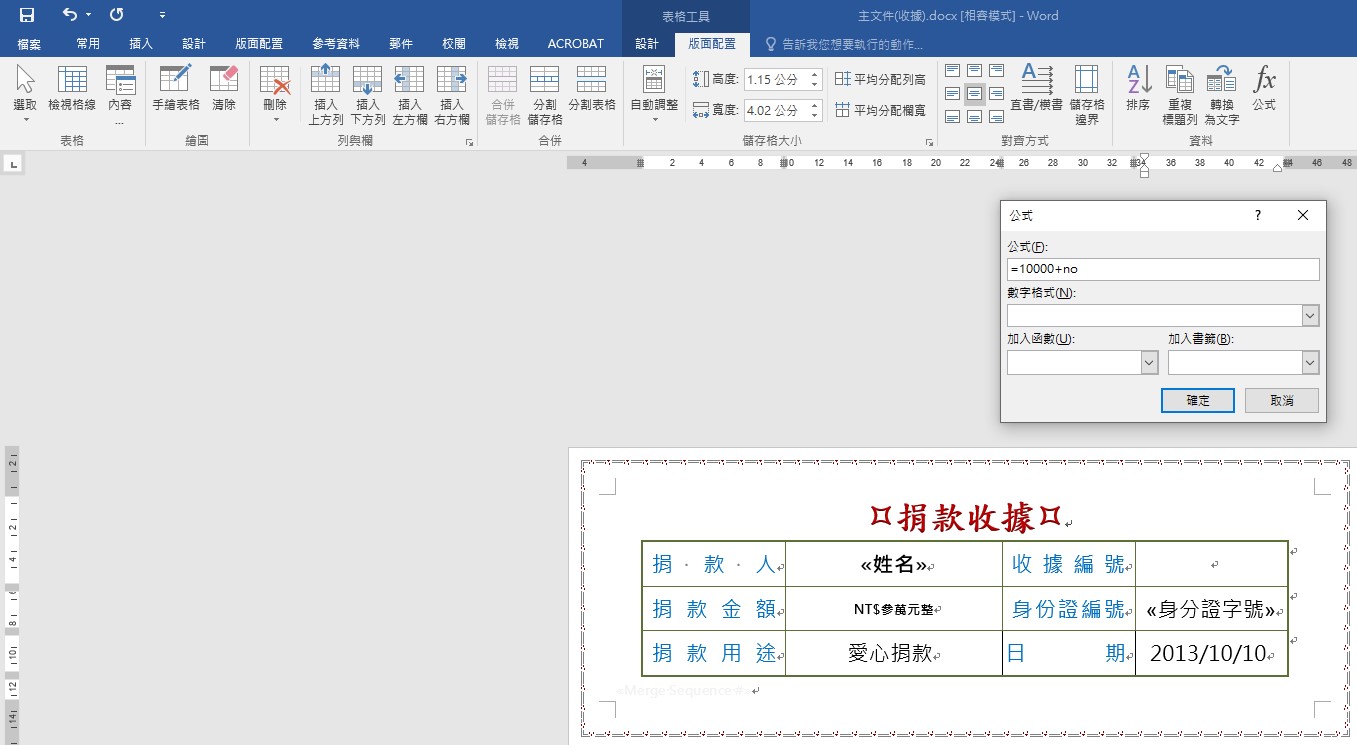
郵件>完成與合併>編輯個別文件:
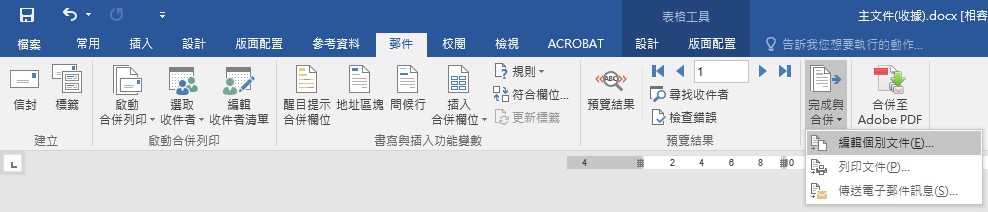
會有35頁:
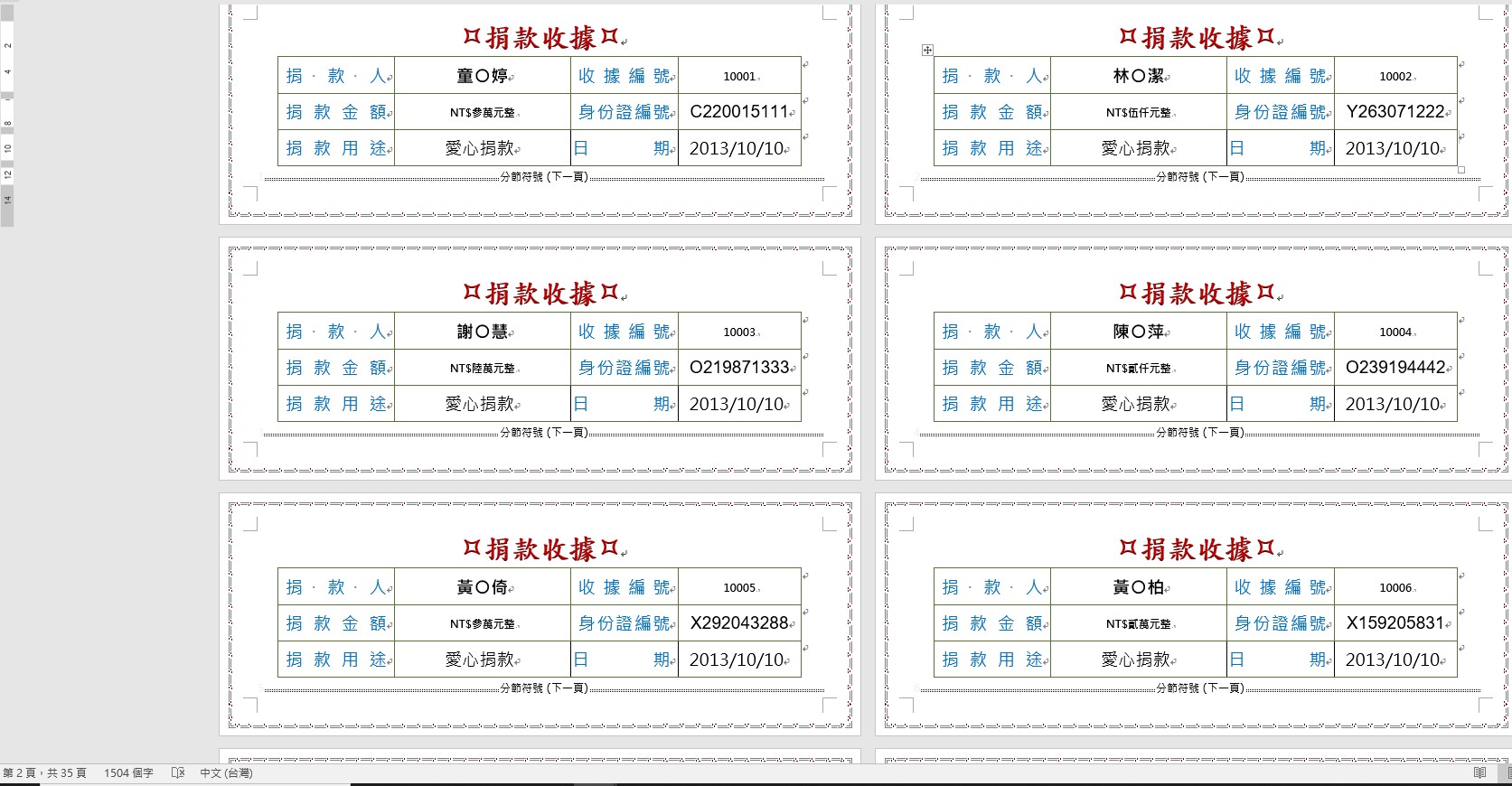
多人在同一頁
郵件>啟動合併列印>目錄
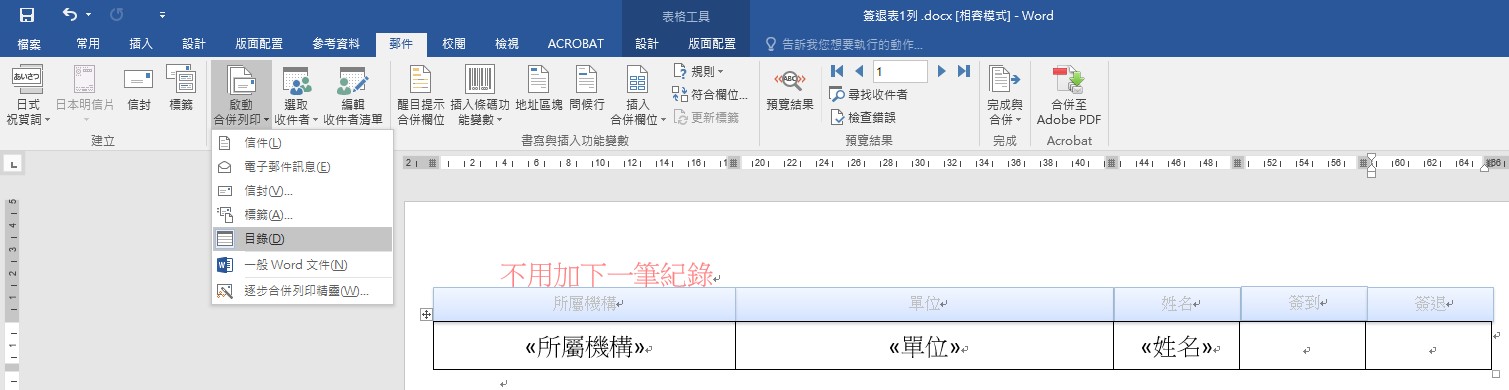
選取收件者
找到通訊錄
需要什麼就插入什麼:
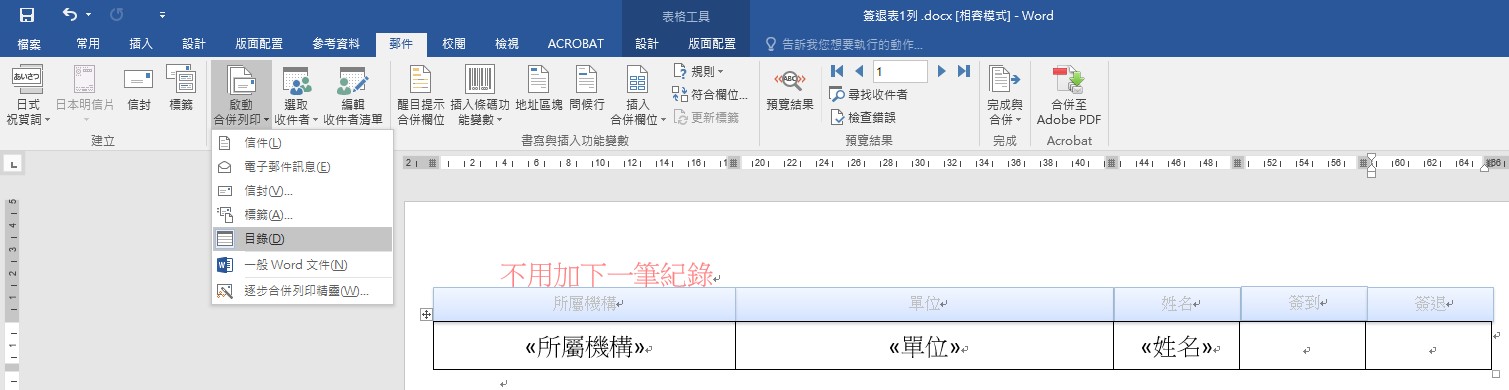
表頭資訊放在頁首
才不會一直重複
完成與合併:
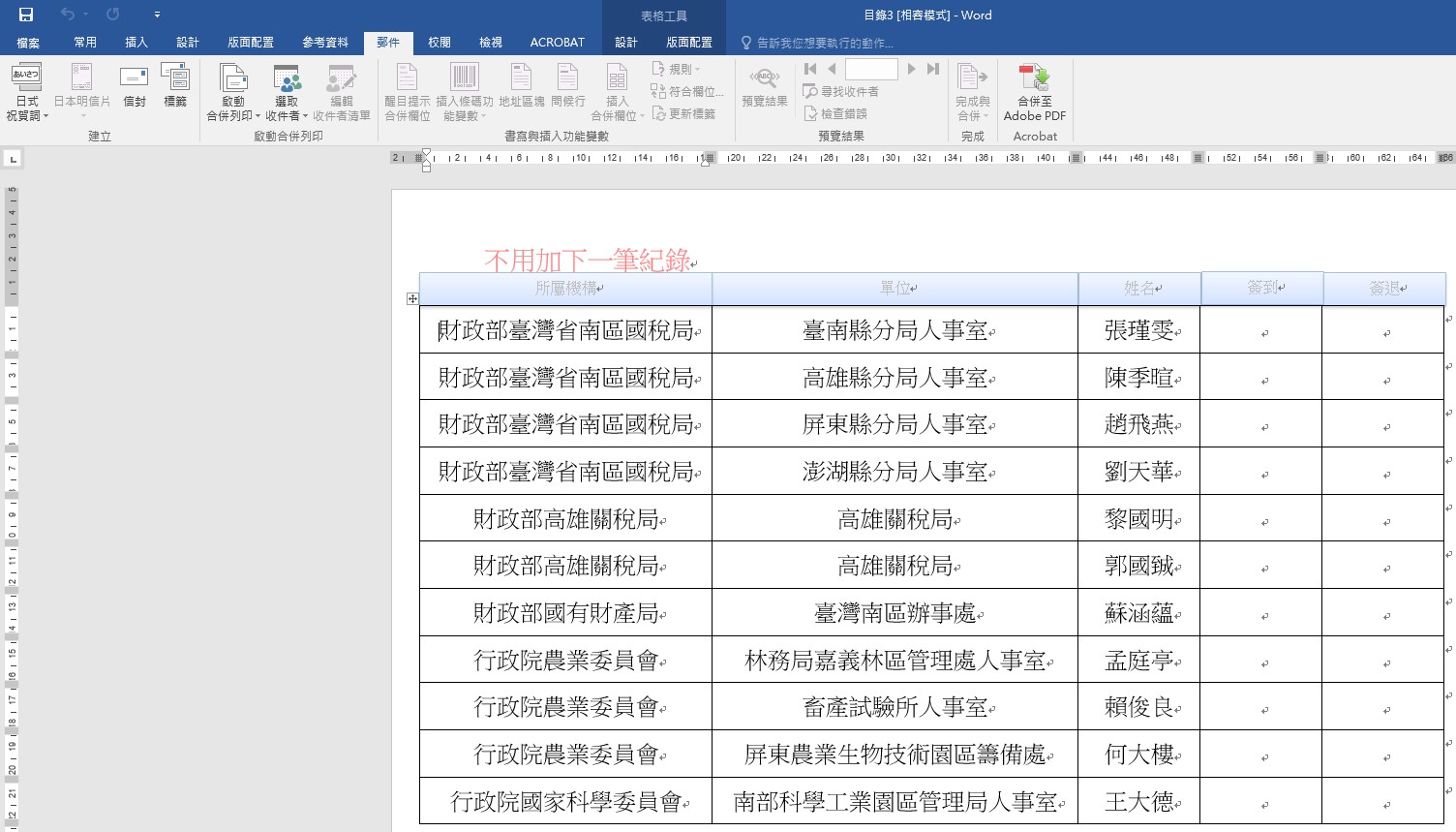
表頭沒有放在頁首的話
改操作如下:
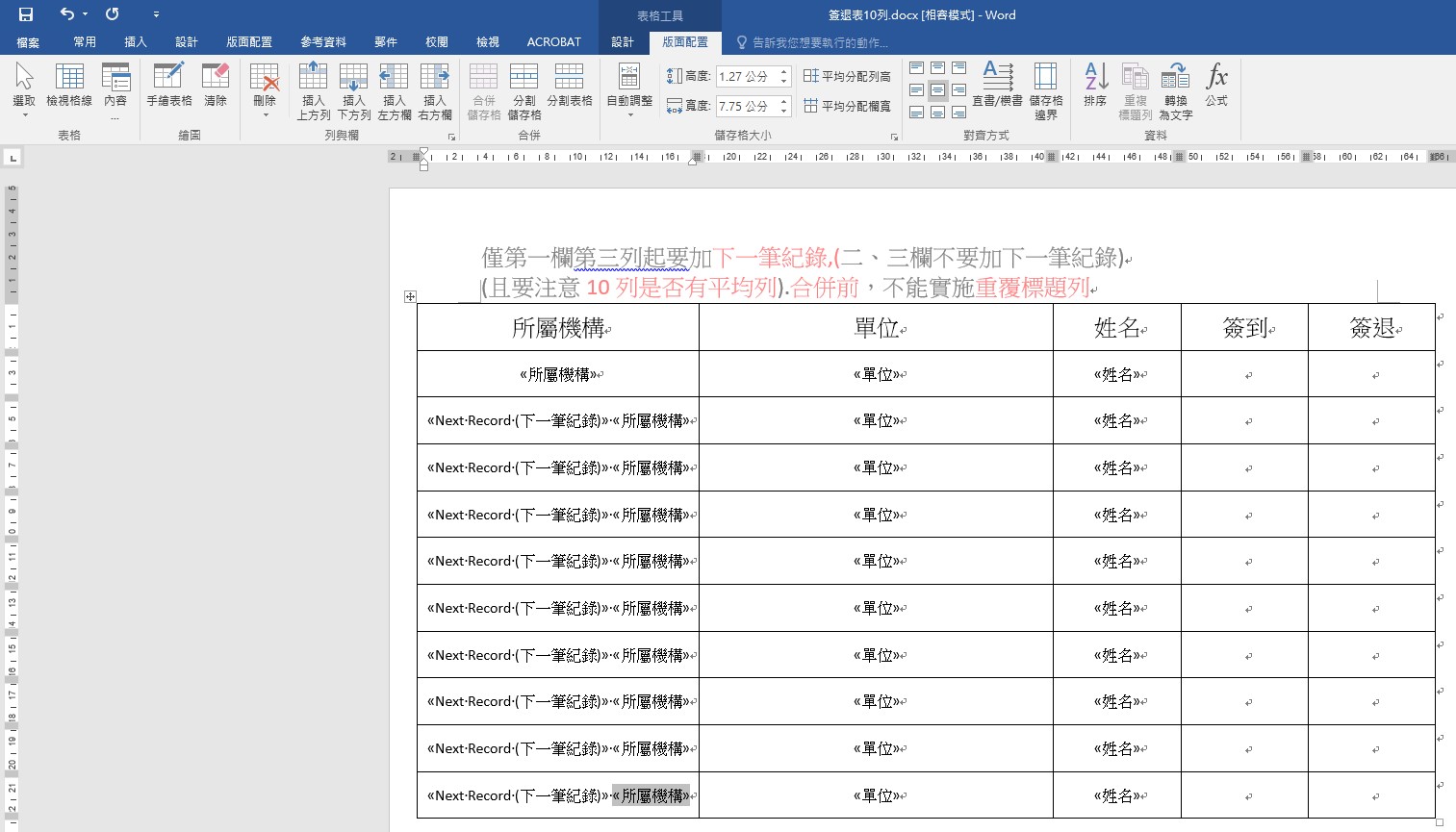
在版面配置>重複標題列
關閉重複標題列

郵件>啟動合併列印>標籤:
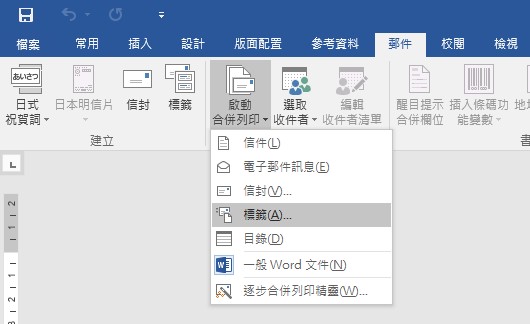
選取收件者方式同前述
標籤跟表格最大的差異
就是 更新標籤 會亮起,可以點選
最左上角那一格插入單位,姓名後
選取更新標籤
除了左上角那一格,其他格位的前方都會有
“下一筆紀錄”
不像目錄,需要手動插入很多個
“下一筆紀錄”
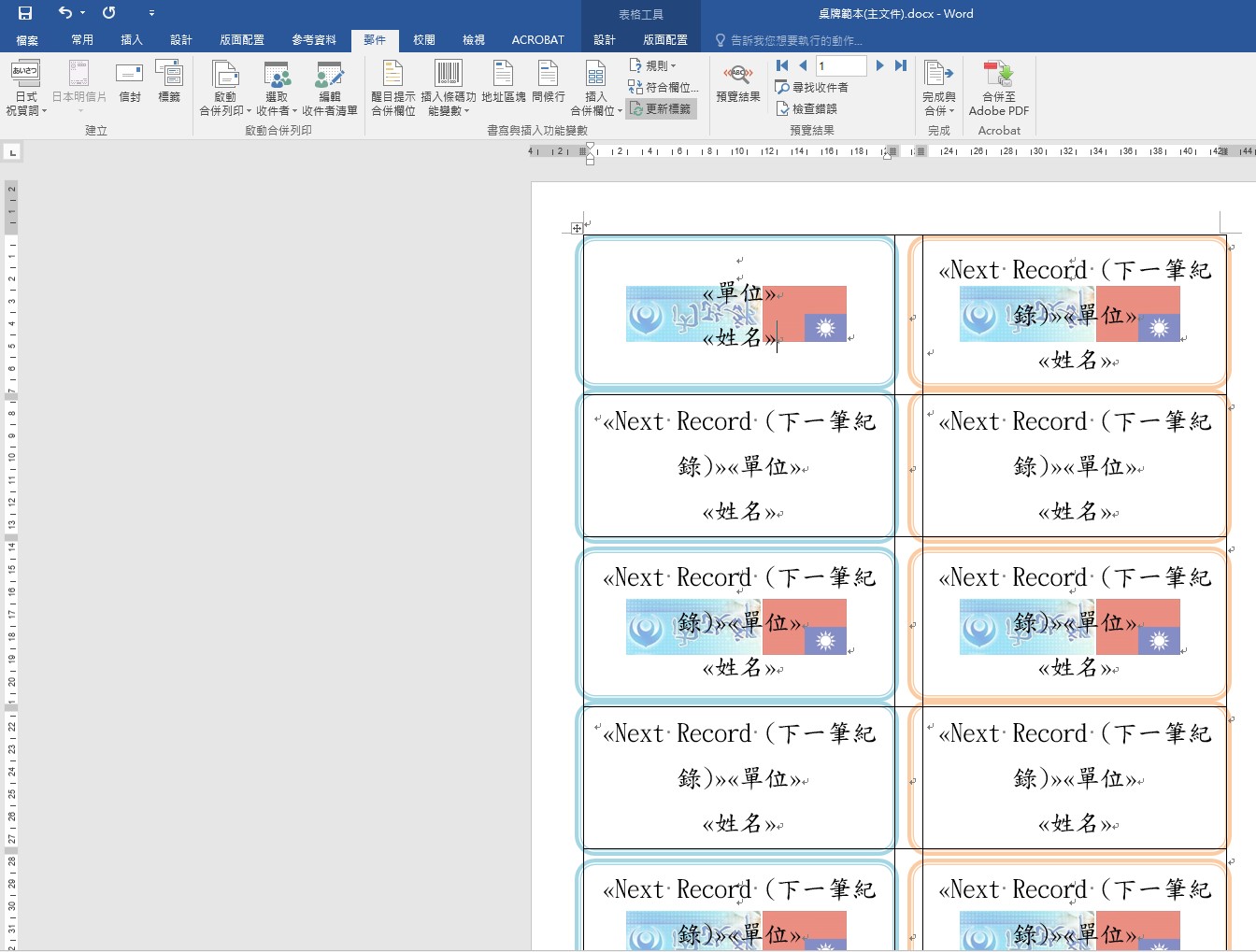
半成品編輯如下:
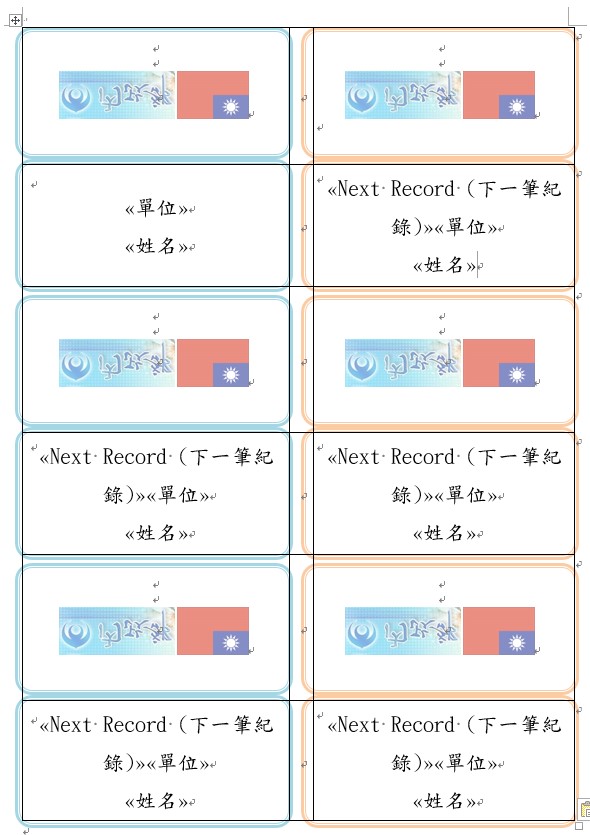
完成與合併:
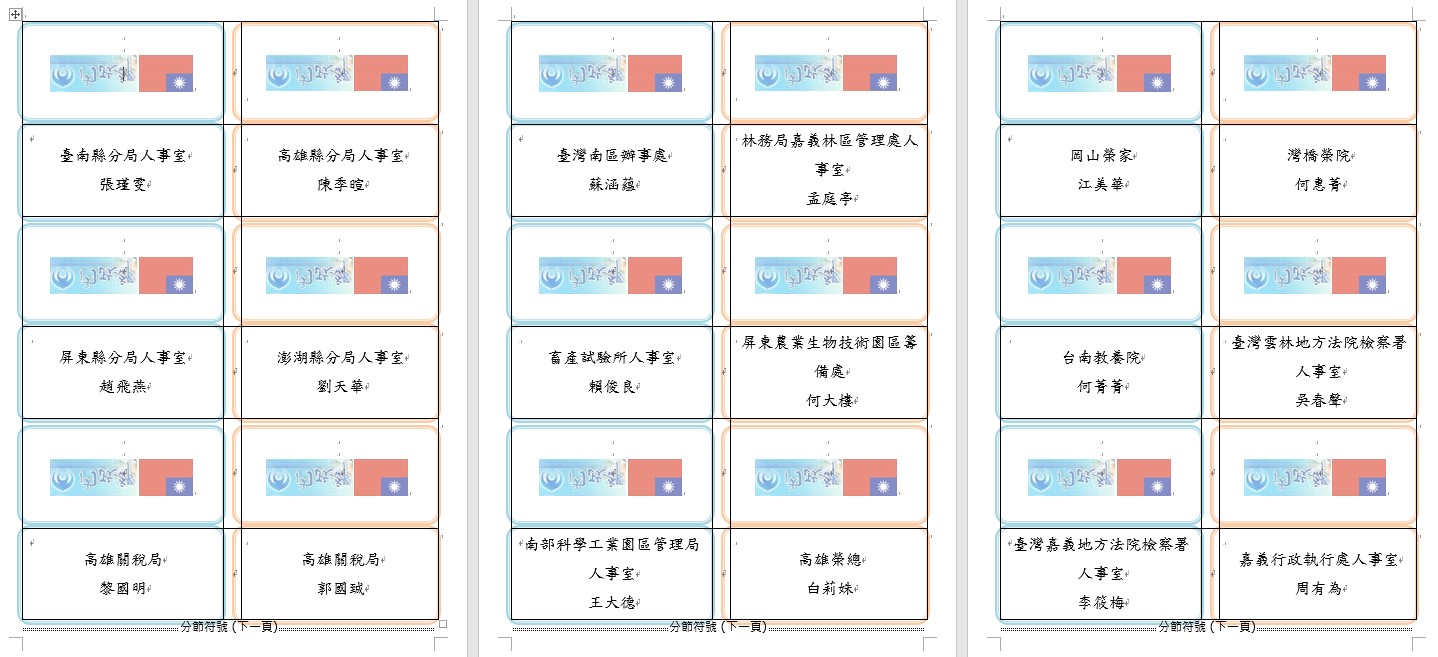









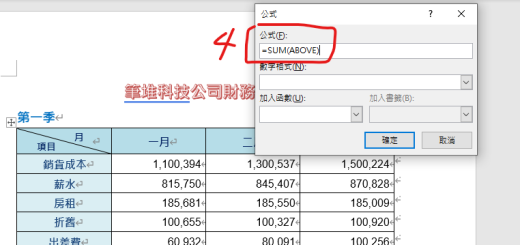
![Python: 使用 flat_list.extend( List[pandas.Series] ) 實現 pandas.DataFrame 列擴展教學 - 儲蓄保險王](https://savingking.com.tw/wp-content/uploads/2025/04/20250421141348_0_14cedf-292x245.png)
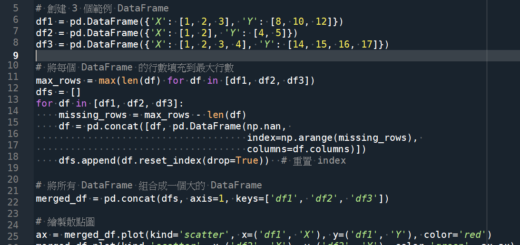

近期留言